-
-
-
-
-
HyperV 2012 R2 和 2016 上的虚拟机管理程序中的 SD-WAN Standard Edition 虚拟设备 (VPX)
-
在 Azure 中在高可用性模式下部署 SD-WAN Standard Edition 实例 - 版本 10.2 及更高版本
-
This content has been machine translated dynamically.
Dieser Inhalt ist eine maschinelle Übersetzung, die dynamisch erstellt wurde. (Haftungsausschluss)
Cet article a été traduit automatiquement de manière dynamique. (Clause de non responsabilité)
Este artículo lo ha traducido una máquina de forma dinámica. (Aviso legal)
此内容已经过机器动态翻译。 放弃
このコンテンツは動的に機械翻訳されています。免責事項
이 콘텐츠는 동적으로 기계 번역되었습니다. 책임 부인
Este texto foi traduzido automaticamente. (Aviso legal)
Questo contenuto è stato tradotto dinamicamente con traduzione automatica.(Esclusione di responsabilità))
This article has been machine translated.
Dieser Artikel wurde maschinell übersetzt. (Haftungsausschluss)
Ce article a été traduit automatiquement. (Clause de non responsabilité)
Este artículo ha sido traducido automáticamente. (Aviso legal)
この記事は機械翻訳されています.免責事項
이 기사는 기계 번역되었습니다.책임 부인
Este artigo foi traduzido automaticamente.(Aviso legal)
这篇文章已经过机器翻译.放弃
Questo articolo è stato tradotto automaticamente.(Esclusione di responsabilità))
Translation failed!
在 Azure 中在高可用性模式下部署 SD-WAN Standard Edition 实例 - 版本 10.2 及更高版本
Citrix SD-WAN Azure 解决方案可在边缘网关模式下将 Citrix SD-WAN 部署为单个实例,或部署为群集对以实现高可用性 (HA)。在 HA 部署中,Azure 负载平衡器 (ALB) 控制 Citrix SD-WAN 设备的 WAN 接口之间的故障转移。
你可以使用局域网端的 Azure 负载平衡器 (ALB) 来控制 SD-WAN 设备局域网端的故障转移。高可用性中的 Citrix SD-WAN Azure 解决方案创建了两个单独的 ALB(每个都在局域网和广域网上)。
下图说明了 Citrix SD-WAN Azure HA 部署:
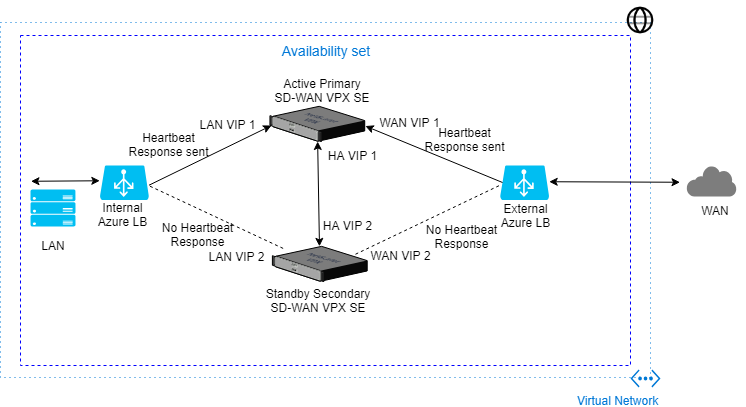
Azure 中的 SD-WAN Standard Edition 部署需要在边缘或网关模式部署下部署,其中 SD-WAN 实例充当局域网环境的网关。有关更多信息,请参阅 网关模式。
如何部署 Citrix SD-WAN
要创建 Citrix SD-WAN Standard Edition (SE) 实例,请执行以下操作:
-
在 Azure 市场中搜索 Citrix SD-WAN,然后选择 Citrix SD-WAN Standard Edition 10.2.X。
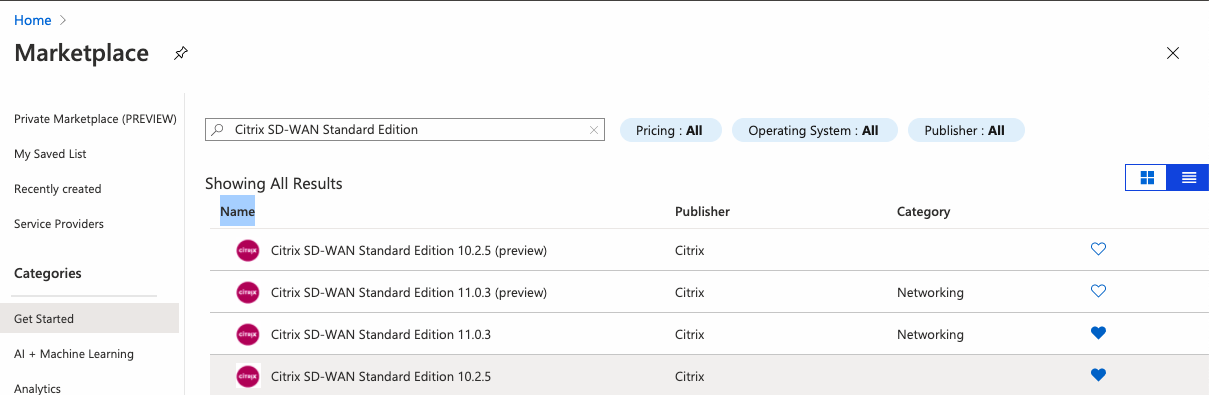
-
单击“创建”按钮创建 Citrix SD-WAN SE 10.2.X 实例。
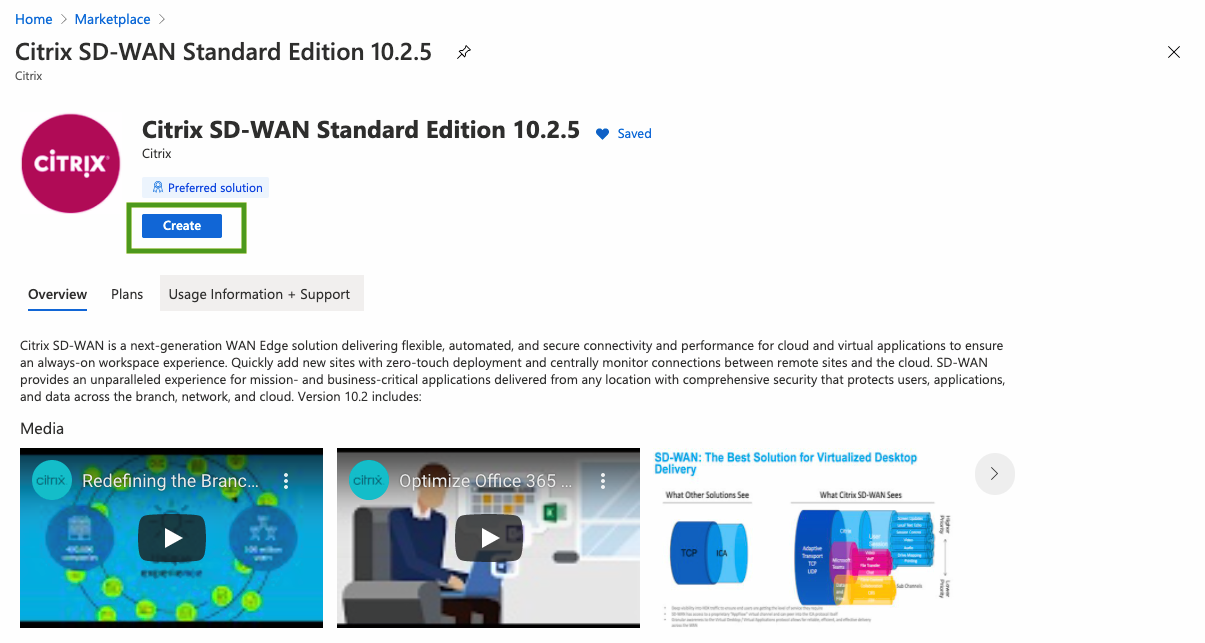
-
“配置 基本 设置”页面,并为 资源组 名称提供相应 的位置。
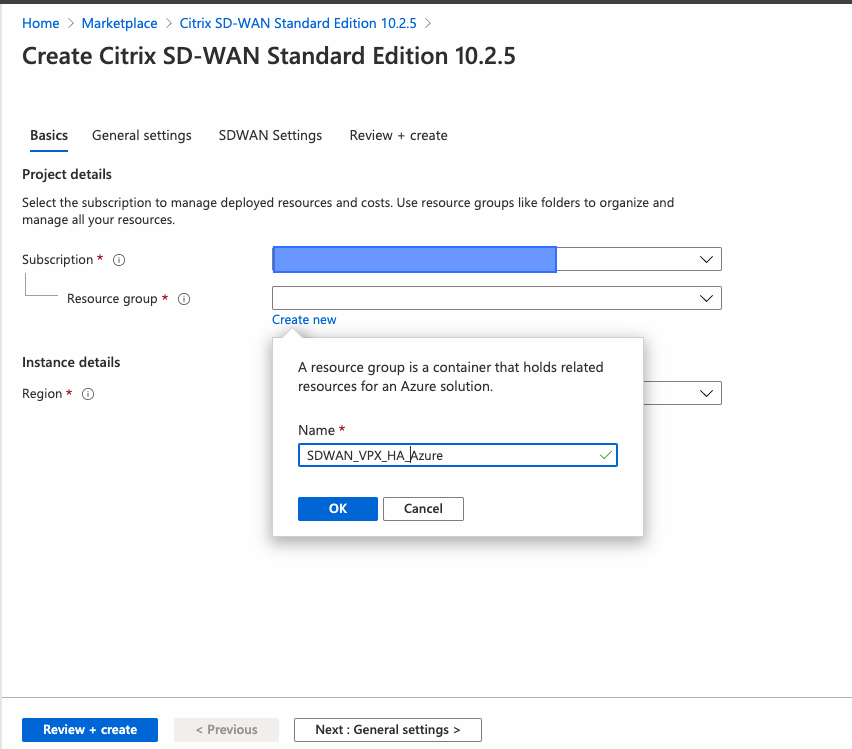
说明
要创建实例,必须创建新的资源组,或者资源组必须为空才能重复使用。
-
命名虚拟机, 为高可用性部署模式选择已启用,然后创建 用户名 和 密码。
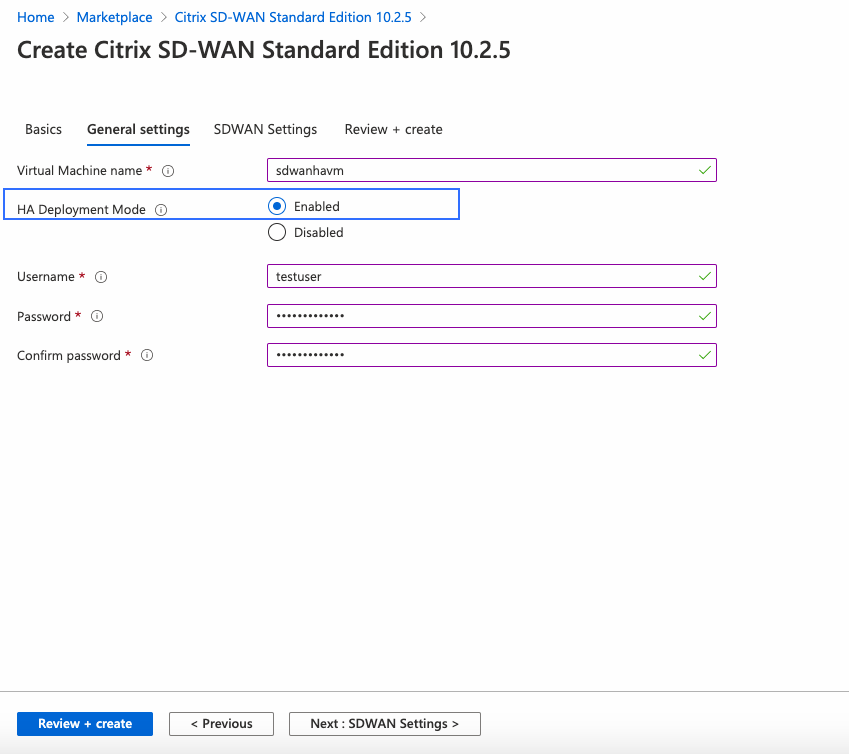
注意
使用 admin 作为预配置实例的用户名,其密码与置备期间为获得 admin 访问权限而提供的密码相同。在前面提到的屏幕截图中,设置的用户拥有 guest 权限。
-
根据要求选择 虚拟机 大小。
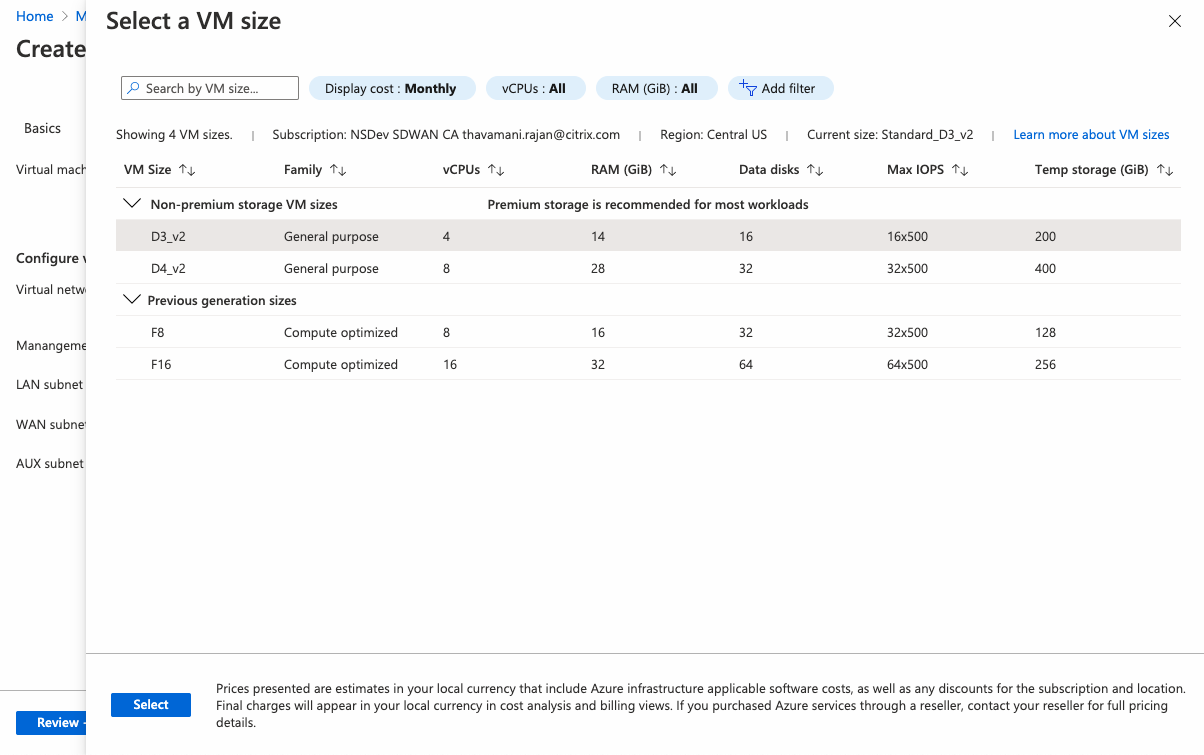
-
从 Citrix SD-WAN 11.0.3 版本开始,默认分配了 120 GB 的操作系统磁盘大小。如有必要,您可以将磁盘大小修改为介于 40 GB 到 999 GB 之间的值。
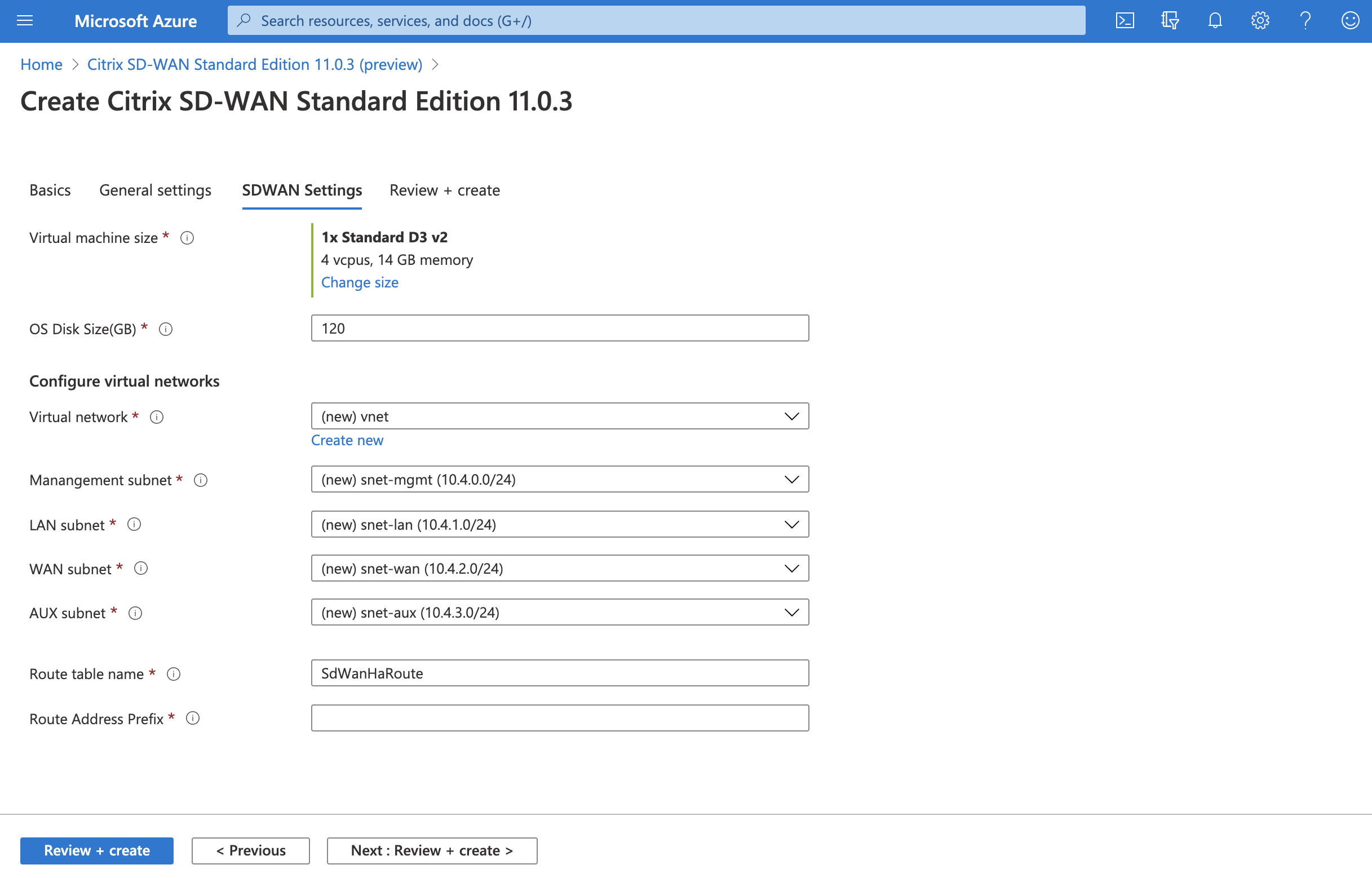
-
使用指定位置的现有 VNet 或创建新的 VNet。
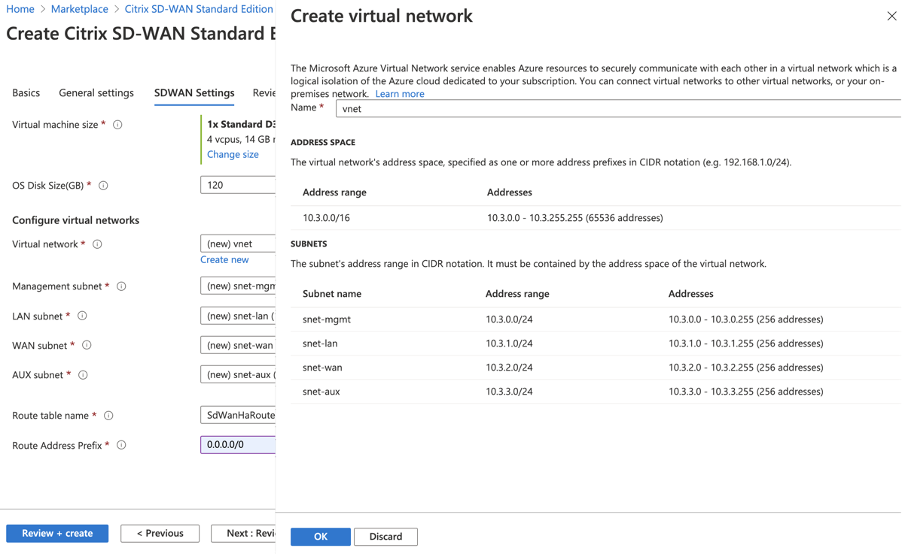
-
创建 Vnet 后,确认自动填充的 管理、局域网、广域 网和 AUX 子网, 然后单击 确定。
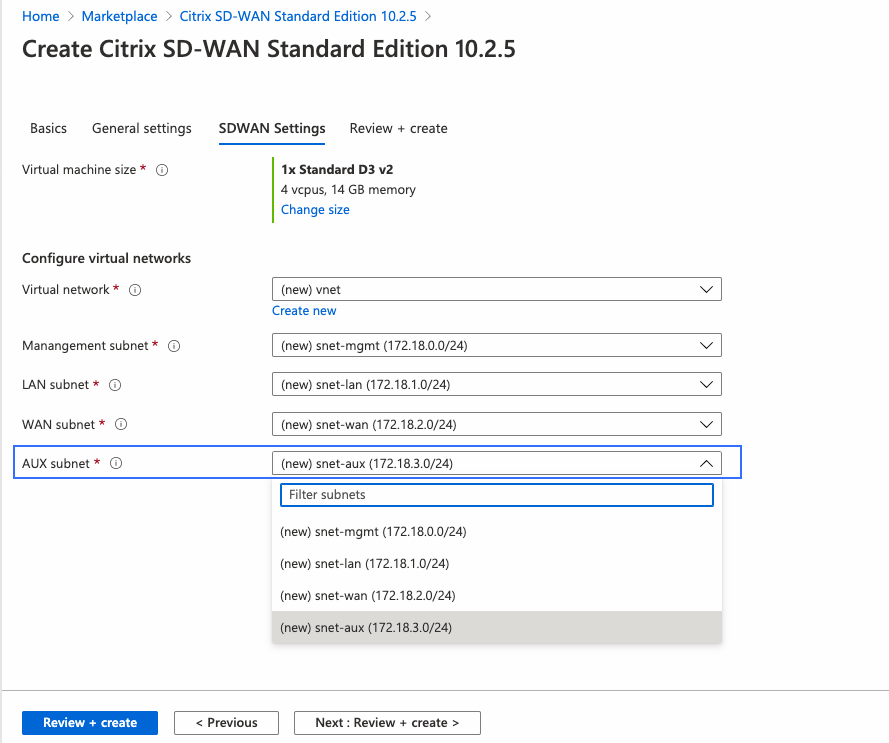
-
在创建 实例 之前验证配置。
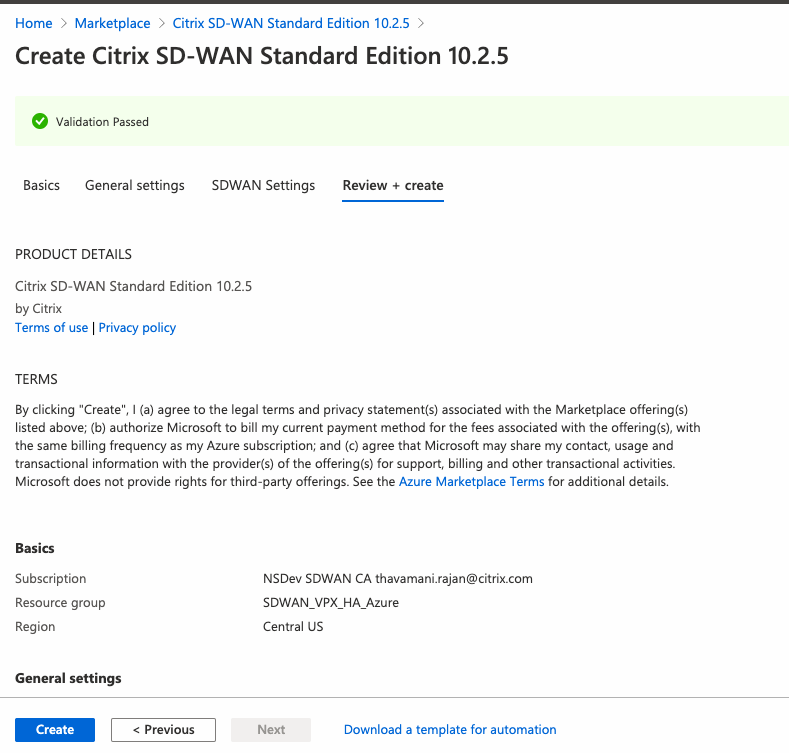
-
单击创建。
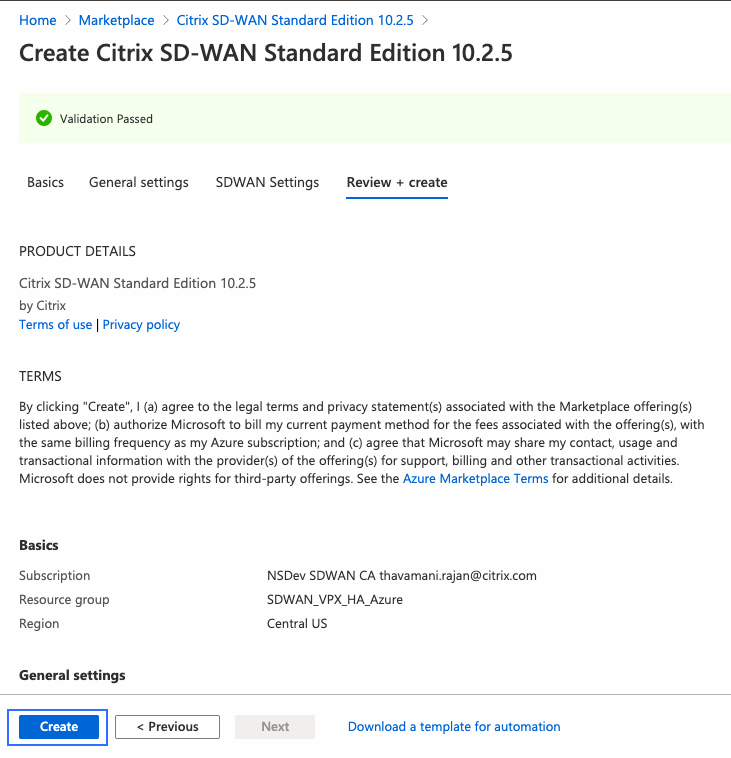
如何在 Azure 中配置 Citrix SD-WAN 可用性
-
确定分配给 SD-WAN 接口的 IP 地址。导航到 虚拟机 > SDWSE A(或视情况而定)> 网络,然后检查每个 Azure 网络接口的 IP。
-
在此部署中, 用于管理的 SDWSEA 接口 0 为 10.100.254.4/13.67.93.144。
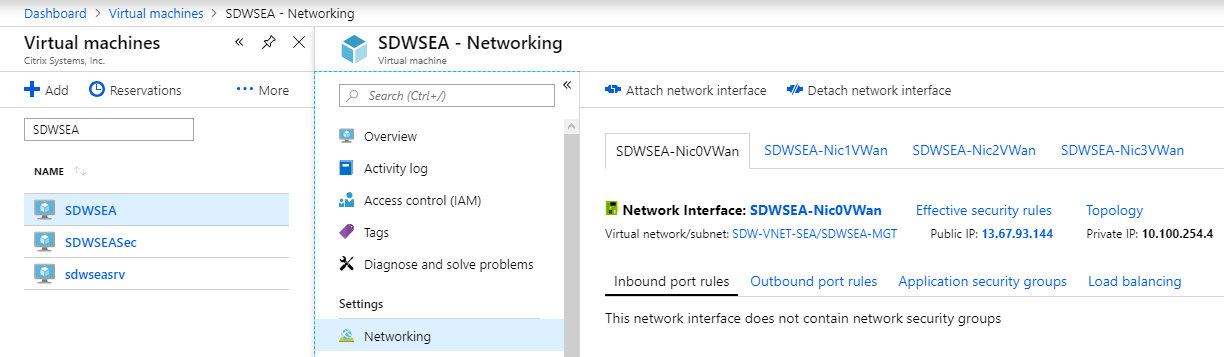
-
SDWSEA 接口 1 局域网 VIP 为 10.100.1.4。
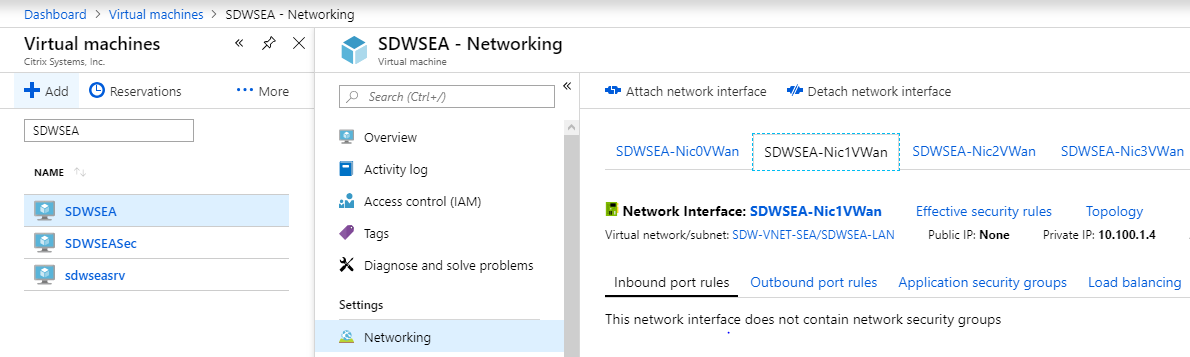
-
SDWSEA 接口 2 WAN VIP 为 10.100.0.4。
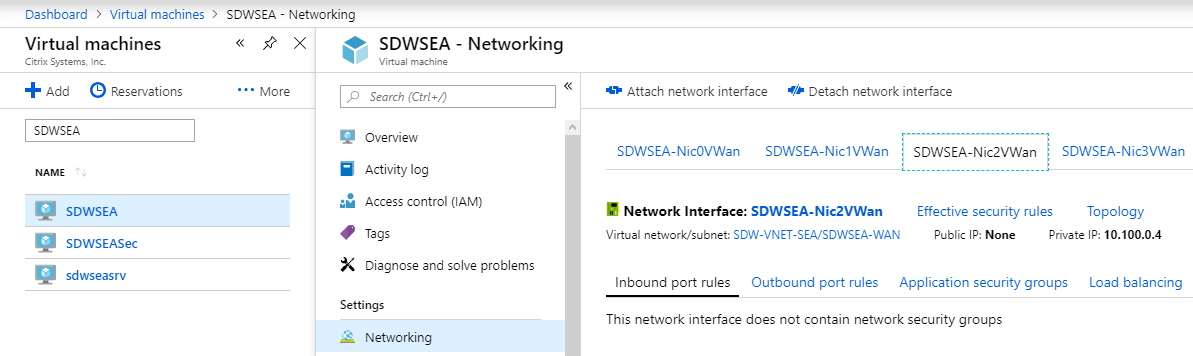
-
SDWSEA 接口 3 HA 跟踪 IP (不是 VIP) 为 10.100.253.4:
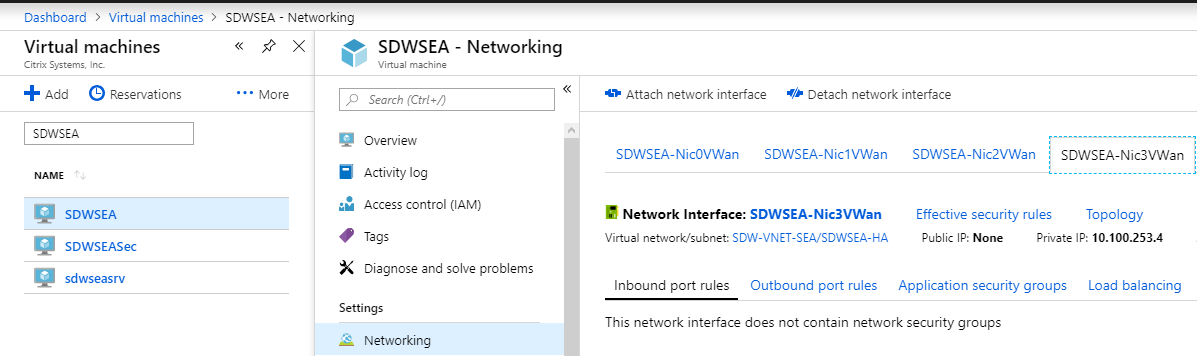
-
对辅助 Citrix SD-WAN 设备重复该过程。
-
-
确定 SD-WAN ALB 公有 IP。导航到负载平衡器 > sdwanha-external。根据部署期间创建的资源组选择正确的 ALB。
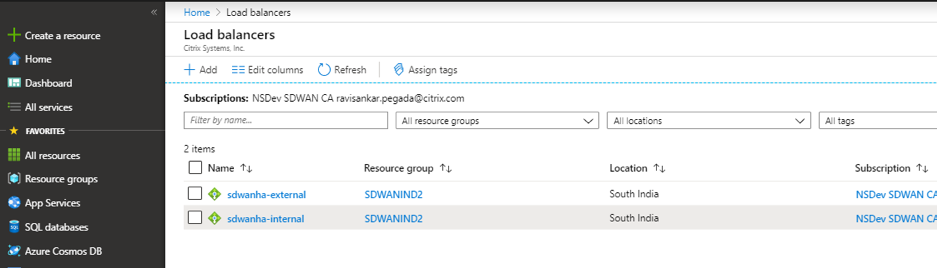
您可以看到 2 个负载均衡器,如下所示:
- 外部:外部 LB 包含您在 WAN 链路配置中配置的公有 IP。
- 内部:内部 LB 包含私有 IP。所有 LAN 端流量都流向内部 LB。因此,您可以使用内部 LB IP 配置路由表作为下一跳。
-
继续前往 SD-WAN MCN 设备或 SD-WAN Center 配置 SD-WAN HA 站点。在本主题中,SDWSWEA 和 SDWSEASec 设备是 MCN 设备。
注意
你也可以通过 SD-WAN Orchestrator 在 Azure 中配置 Citrix SD-WAN HA。
-
SDWANSEA 和 SDWANSEASec 接口组配置如下所示。旁路模式设置为 故障到阻塞 ,因为每个虚拟接口只使用一个以太网/物理接口。必须将 WAN 接口设置为 可信 才能接受来自 ALB 的连接。
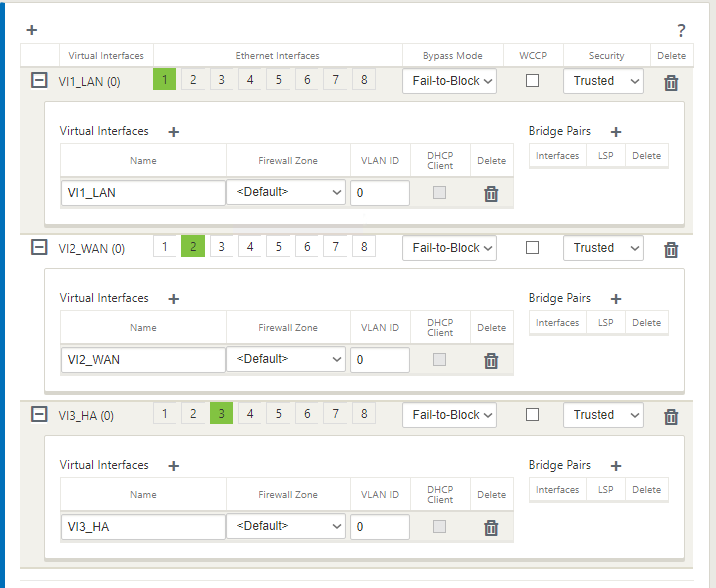
-
虚拟 IP 配置如下所示。请注意,HA VIP 不是分配给接口三的 IP 地址。使用相应子网(分配给 AUX 接口的子网)中的可用 IP 地址,而不是分配给 Citrix SD-WAN 设备的 IP 地址。请注意,每个子网中只有一个 VIP 是身份 IP。
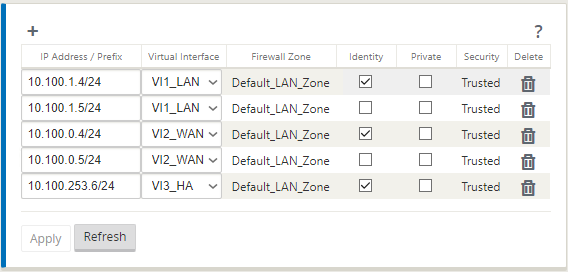
为局域网和广域网虚拟接口分配了两个虚拟 IP。一个 IP 分别属于 主要 SD-WAN 虚拟机 ,另一个 IP 分别属于局域网和广域网上的 辅助 SD-WAN 虚拟机 。只有 主 IP 才会启用标识。
-
SDWANSEA 广域网链路设置如下所示。注意将 外部负载平衡器公有 IP 地址 配置为 WAN 链接公有 IP 地址 设置的一部分。SD-WAN 许可证决定带宽设置。
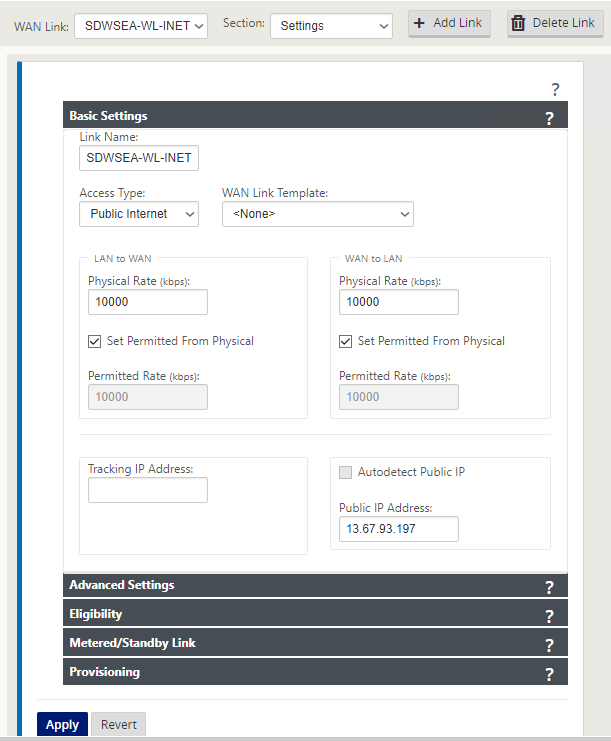
-
访问接口 设置如下所示。10.100.0.1 IP 是 Azure 保留 IP。
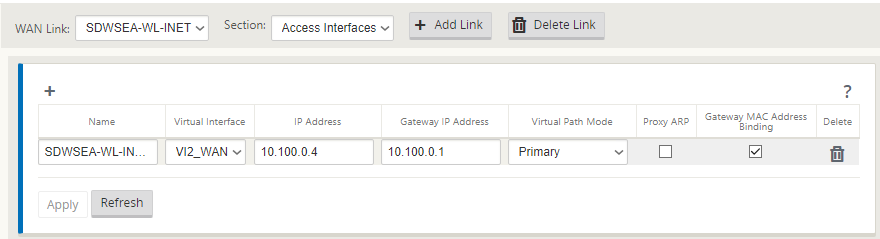
-
HA 设置如下所示。作为此 HA 设置一部分的主和辅助 IP 地址必须分别使用 主虚拟机和辅助虚拟机 的 AUX 接口 IP 地址进行配置。
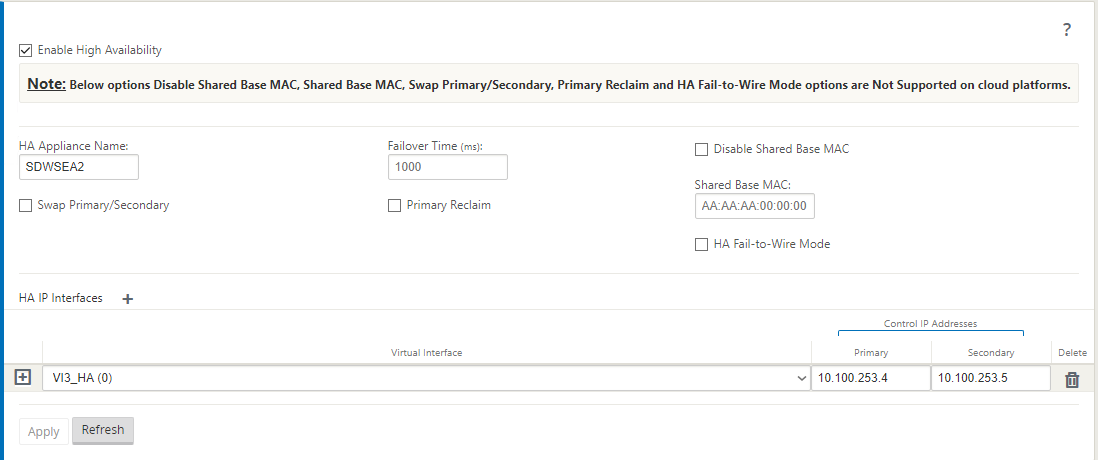
-
单击应用。
-
要让 LAN 流量通过 SD-WAN,请在 Azure 上添加一个路由表,该路由的下一个跳点指向 Azure 内部负载均衡器 IP。并将 LAN 子网与创建的路由表相关联。
如果必须通过 SD-WAN 路由所有流量,请创建一个默认路由,其下一跳指向内部负载平衡器 IP。
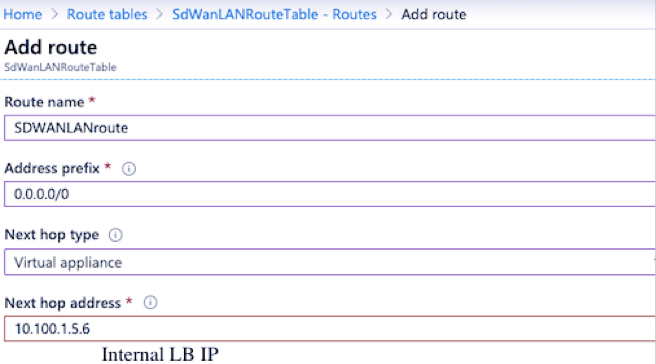
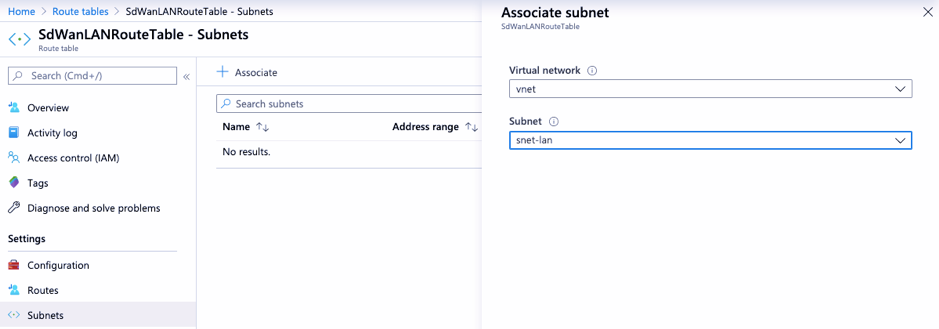
Azure MCN(高可用性模式)的互联网突破
要在高可用性模式下部署的 Azure MCN 上配置互联网突破,请执行以下操作:
- 在 MCN 设备中,使用为 WAN 链接配置的公共 IP 在 WAN 接口上配置 DHCP IP。
- 在 MCN 上配置互联网服务。
- 使用内部服务添加出站动态端口受限的 NAT 作为 Internet。
- 在 MCN 上添加防火墙策略,以允许在端口号 500 上进行 Azure 负载平衡器运行状况探测。
-
在 Azure 外部负载均衡器上为端口号为 80 的 TCP 添加另一条负载平衡规则,并禁用直接服务器返回。
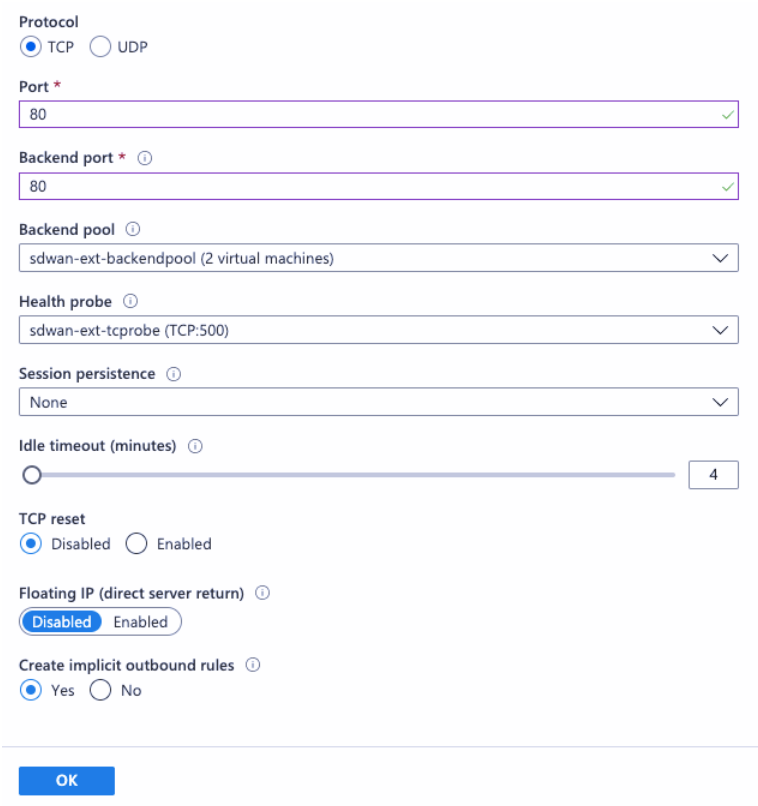
- 在必须连接到 Internet 的终端客户端计算机上,将路由下一跳 IP 地址设置为内部负载均衡器私有 IP 地址。负载均衡器 IP 在 MCN 中配置为局域网 VIP。
注意
- 在运行 SD-WAN 11.2.1 之前的软件版本的 HA 设备上,Azure MCN 不支持 DHCP IP 配置。
- 独立 Azure MCN 支持静态 IP 配置。
共享
共享
This Preview product documentation is Cloud Software Group Confidential.
You agree to hold this documentation confidential pursuant to the terms of your Cloud Software Group Beta/Tech Preview Agreement.
The development, release and timing of any features or functionality described in the Preview documentation remains at our sole discretion and are subject to change without notice or consultation.
The documentation is for informational purposes only and is not a commitment, promise or legal obligation to deliver any material, code or functionality and should not be relied upon in making Cloud Software Group product purchase decisions.
If you do not agree, select I DO NOT AGREE to exit.